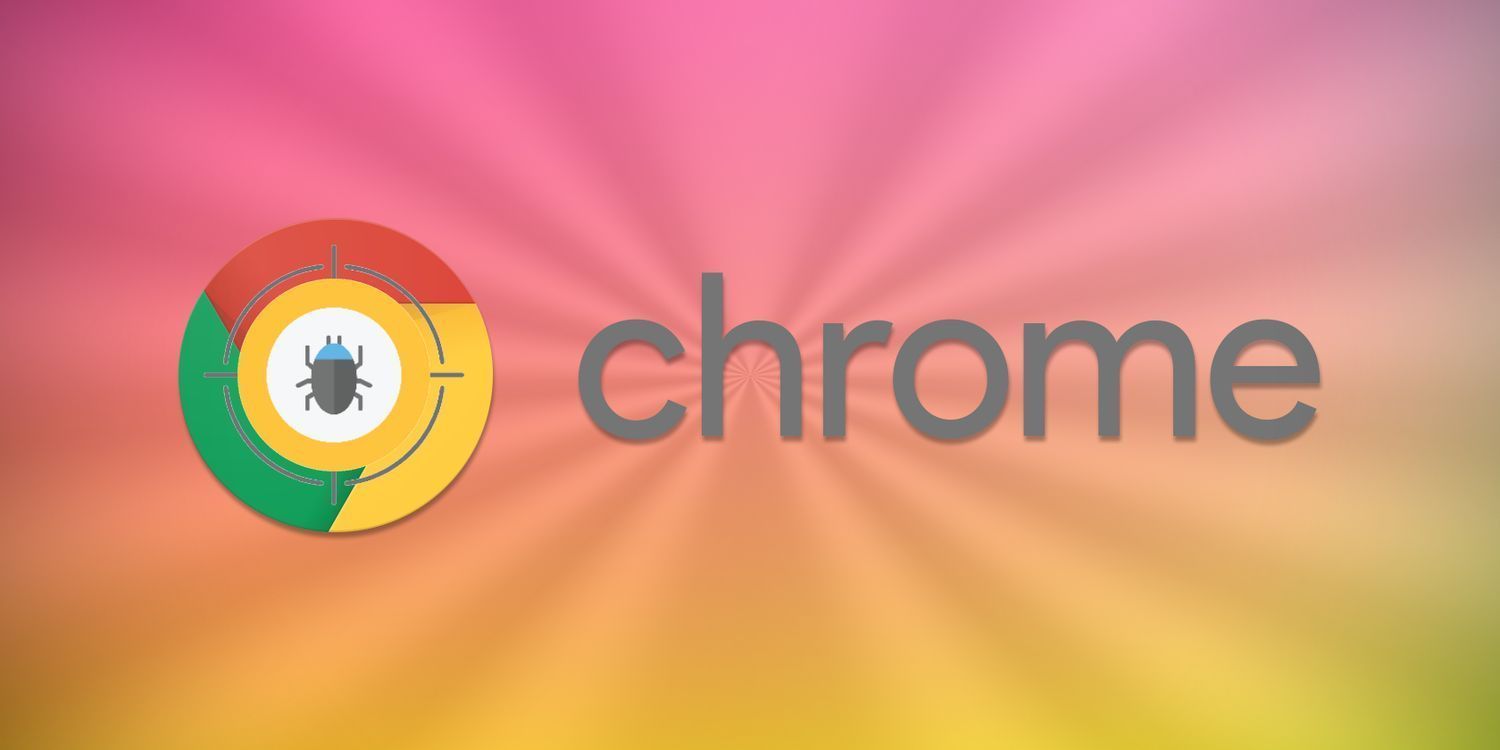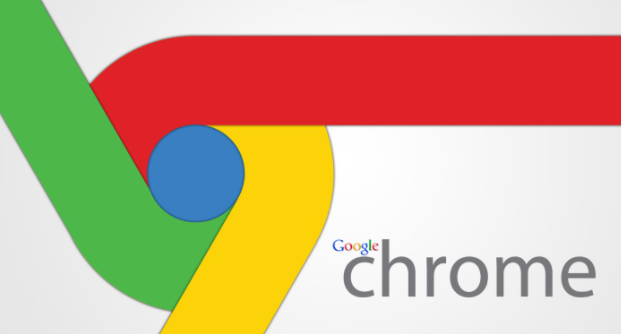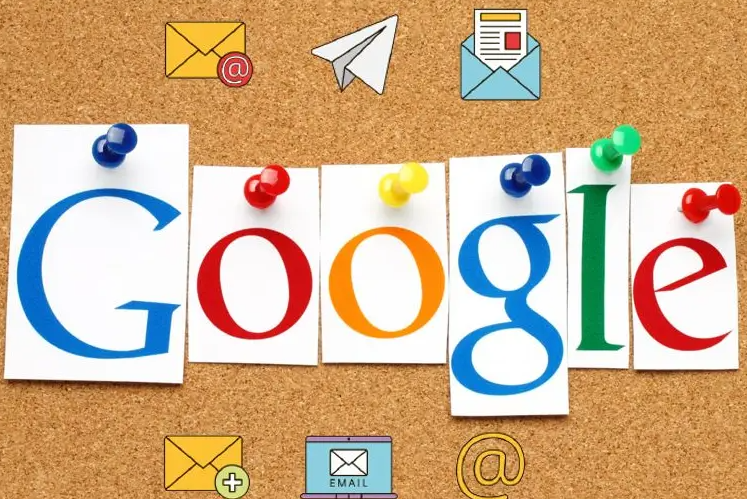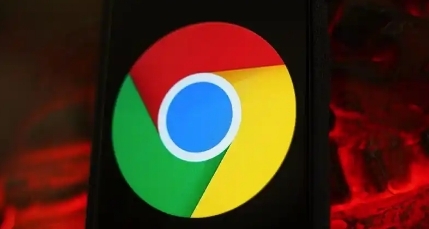教程详情

一、任务管理器
谷歌浏览器内置了一个强大的任务管理器,它可以帮助用户查看各个标签页、扩展程序以及插件的资源消耗情况。以下是如何使用任务管理器的步骤:
1. 打开任务管理器:在谷歌浏览器中按下 `Shift + Esc` 快捷键,或者点击右上角的菜单按钮(三个垂直点的图标),选择“更多工具” > “任务管理器”。
2. 查看资源使用情况:任务管理器窗口会显示当前所有正在运行的标签页、扩展程序和插件的CPU和内存使用情况。你可以根据需要关闭资源消耗较大的标签页或扩展程序。
3. 结束进程:如果某个标签页或扩展程序的资源占用过高,你可以选择该条目并点击“结束进程”按钮来释放资源。
二、性能设置
除了任务管理器外,谷歌浏览器还提供了一些性能设置选项,允许用户调整浏览器的行为以优化资源使用。以下是一些常见的性能设置:
1. 启用硬件加速:在地址栏输入 `chrome://settings/` 并回车,然后在“高级”部分找到“系统”选项,确保“使用硬件加速模式(如果可用)”被勾选。这可以提高浏览器的渲染速度,但在某些情况下可能会导致GPU内存泄漏。
2. 限制后台标签页数量:在相同的设置页面中,找到“隐私和安全”部分,然后点击“站点设置”。在这里,你可以设置允许多少个后台标签页同时运行。减少这个数字可以降低内存占用。
3. 清理缓存和历史记录:定期清理浏览器缓存和历史记录也有助于释放硬盘空间并提高浏览速度。在“隐私和安全”部分,点击“清除浏览数据”,选择要清理的内容类型和时间范围后点击“清除数据”。
三、开发者工具中的资源面板
对于更高级的用户,谷歌浏览器还提供了一个名为“开发者工具”的功能,其中包含了一个专门的资源面板,用于详细分析网页的资源加载情况。以下是如何使用资源面板的方法:
1. 打开开发者工具:在谷歌浏览器中按下 `F12` 快捷键或右键点击页面并选择“检查”,打开开发者工具窗口。
2. 切换到资源面板:在开发者工具窗口中,点击顶部的“Performance”(性能)标签,然后你会看到一个名为“Record”(录制)的按钮。点击这个按钮开始录制网页的资源加载过程。
3. 分析资源使用情况:录制完成后,你可以在资源面板中看到详细的资源加载报告,包括每个资源的加载时间、大小以及请求次数等信息。通过这些数据,你可以找出哪些资源导致了较高的资源占用,并采取相应的优化措施。
通过上述方法,用户可以有效地监控和管理谷歌浏览器的资源占用情况,从而提高浏览器的性能和响应速度。希望这篇教程能够帮助大家更好地理解和使用谷歌浏览器的内置功能。